|
本篇文章将指导您使用Arduino IDE将项目从ESP8266升级到ESP32。
如果,您决定将已停产的ESP8266的项目更新到ESP32,或者您需要蓝牙连接或触摸感应功能,也许你只需要更多的GPIO引脚。无论您是什么原因选择升级,此过程都不复杂,本文将指导您完成这些步骤。
如果您仍然不确定升级是否是您的最佳选择,请查看您是否应该从ESP8266升级到ESP32?一些有用的因素需要考虑。
为了升级,我们将查看硬件中的引脚配置更改,以确保正确重新连接项目。然后,我们将配置Arduino IDE以便能够将草图上传到ESP32。
ESP8266与ESP32引脚比较 这是两个芯片的简要比较。不同的颜色用于说明相应的引脚位置。
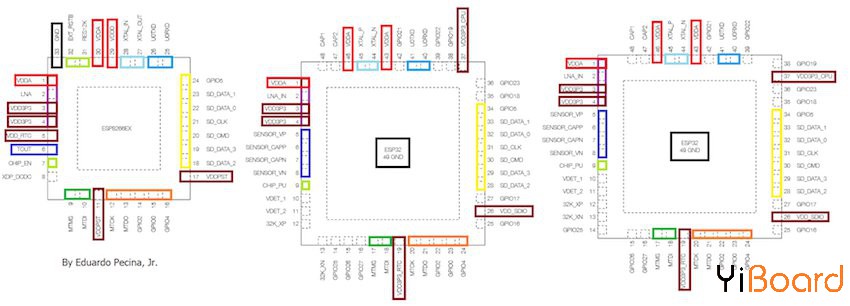
ESP8266(左),ESP32 QFN 6 * 6(中)和ESP32 QFN 5 * 5(右)。
值得注意的硬件变化 在上图中,您可以看到ESP8266上的引脚及其两个版本的ESP32上的相应引脚。
重要的是要注意一些引脚的命名方式不同,而其他引脚则提供不同的功能。例如,所有栗色框都用于模拟电源引脚。在ESP8266上,它们支持2.5 V~3.6 V,而ESP32版本支持2.3 V~3.6 V.这是您在升级后的项目中可能需要考虑的一个小变化。黑色(GND)接地引脚也已移至芯片中心,而不是外部有自己的引脚。
虽然图片中未指定,ESP32上的某些引脚功能不在ESP8266上。例如,GPIO引脚25和26可用作数模转换器,而以下引脚可用作电容式触摸传感器: ● GPIO4 ● GPIO0 ● GPIO2 ● GPIO27 ● MTDO ● MTCK ● MTDI ● MTMS ● 32K_XN ● 32K_XP 在图片中显示为青柠绿色矩形,ESP8266的芯片硬件复位引脚CHIP_IN和EXT_RSTB已被ESP32上的CHIP_PU替换,而串行引脚已变为冗余,因为许多其他引脚具有SPI功能。
XDP_DCDC(深度睡眠唤醒)引脚也已被淘汰。这是因为任何RTC-GPIO引脚都可用于从深度睡眠中唤醒芯片。
虽然ESP32提供了大量增加的功能,但SD引脚(以黄色显示)以及一些GPIO在硬件定位方面保持相对不变。
根据您的开发板,引脚可能位于不同的位置,但快速查看其原理图将为您提供相应的引脚。
有关每个引脚和外设的完整说明,请参考ESP8266数据表(PDF)和ESP32数据表(PDF)。
如何在Arduino IDE中更新软件 正如您可能已经为ESP8266项目所做的那样,您需要安装电路板管理软件才能在Arduino IDE中对ESP32进行编程。请仔细检查以确保您使用的是Arduino IDE的1.8或更高版本。
**注意:Arduino Web Editor在撰写本文时不支持ESP32或ESP8266。
启动Arduino IDE并打开文件。向下滚动并选择首选项。
在“Additional Board Manager URLs”字段中输入“https://dl.espressif.com/dl/package_esp32_index.json”。如果您已经有其他URL,请记住用逗号分隔它们。从Tools> Board菜单打开Boards Manager并安装ESP32平台。
从Tools> Board菜单中选择您的ESP32开发板,您的草图就可以上传了!如果您想手动或使用其他IDE,请查看Espressif的GitHub页面。
ESP32在速度、省电模式和外围设备方面具有许多优于ESP8266的优势。只要您按照引脚排列并更新软件,您以前的ESP8266项目就可以随时使用这个功能更强大的芯片。 |